Навигацията на iPhone Maps не работи (забива)
В тази публикация разглеждаме как да решим проблема, при който навигацията на картите и GPS функциите не работят правилно на Apple iPhone.
Ако често карате колелото си в града или сте в събития на Grand Fondo, сигурни сме, че искате Google Maps да работи правилно през цялото време и да показва необходимата ви информация за навигацията.
Но какво да правите, ако приложението не показва опцията за велосипед?
Важна забележка
Google Maps не поддържа упътвания за велосипедисти в определени региони, държави или определени области на конкретна държава. Ако велосипедите не са често срещано средство за транспорт в даден регион или област, не се изненадвайте, ако в Google Maps няма опция за велосипед.
За съжаление, няма официален списък на страните, в които опцията за велосипед се поддържа в Google Maps.
Но ако знаете със сигурност, че функцията се поддържа във вашия регион, следвайте стъпките за отстраняване на неизправности по-долу.
Ако Google Maps не работи както трябва, изчистете кеша и рестартирайте устройството си.
На Android
Отидете в Настройки
Изберете Приложения (може да се наложи да изберете Приложения два пъти на определени модели телефони)
Изберете Google Maps
Докоснете Съхранение
Докоснете бутона Изчистване на кеша и след това рестартирайте устройството си.
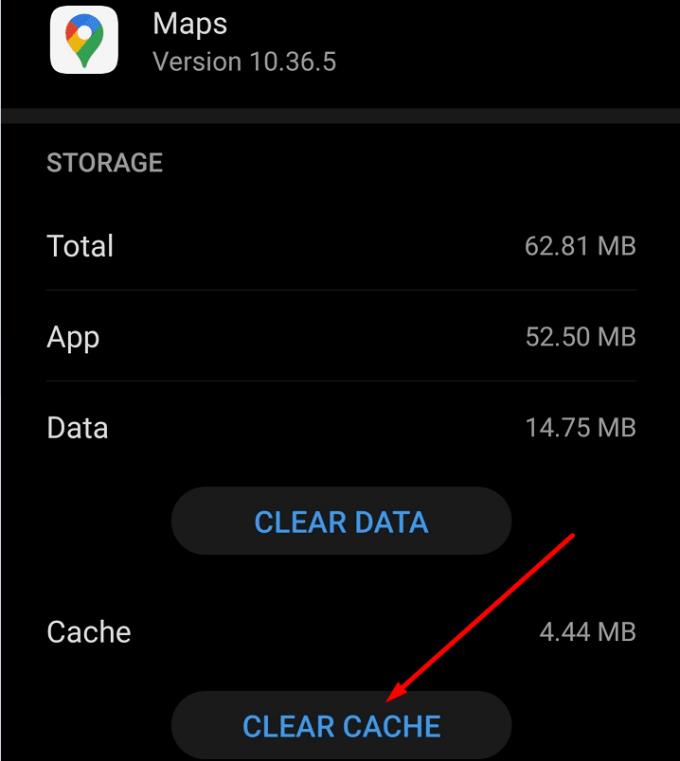
На iOS
Отидете в Настройки → Общи → Съхранение на iPhone
Изберете Google Maps
Докоснете Изтриване на приложение
Рестартирайте вашия iPhone и след това инсталирайте отново приложението.
Можете също да изчистите кеша на приложението, като използвате почистващ препарат на трета страна от App Store.
На компютър
Ако този проблем възникне на вашия компютър и използвате приложението в браузъра си, опитайте да изчистите кеша на браузъра.
Щракнете върху менюто на вашия браузър и изберете Настройки
Изберете История
Щракнете върху Изчистване на данните за сърфиране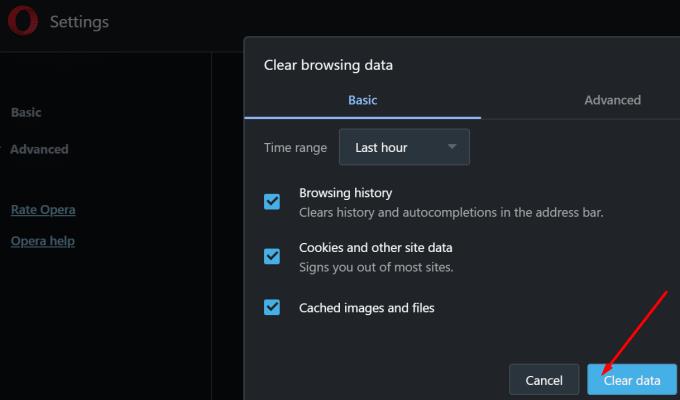
Изберете период от време и се удари в данните Clear бутона
Рестартирайте компютъра си и проверете дали опцията за велосипед вече се вижда.
Ако вашата версия на Google Maps е остаряла, някои функции, като например опцията за велосипед, може вече да не работят правилно. Проверете за актуализации и инсталирайте най-новата версия на приложението. Направете същото за вашата операционна система.
На Android стартирайте приложението Play Store, потърсете Google Maps и докоснете бутона Актуализиране, ако има такъв до приложението.
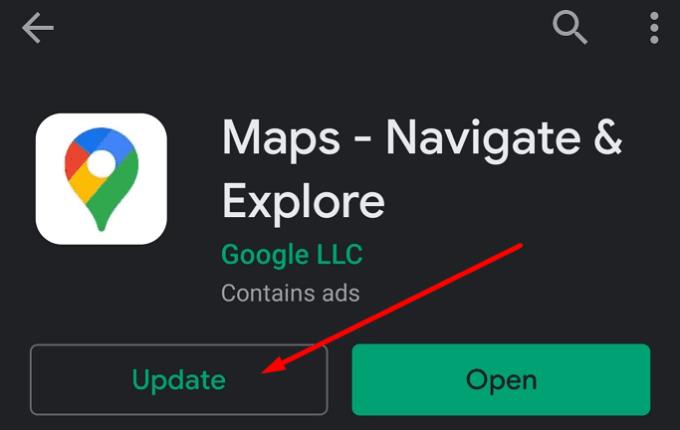
В iOS стартирайте App Store и потърсете Google Maps. Ако има налична нова версия на приложението, продължете и я инсталирайте.
За да актуализирате версията на ОС на телефона си, отидете на Настройки , изберете Система и след това Актуализация на софтуера .
Някои потребители потвърдиха, че деинсталирането на последните актуализации и след това преинсталирането им решава проблема.
Използвайте този метод, особено ако опцията за велосипед изчезна, след като сте актуализирали Google Maps. Ако определени файлове за актуализация не успеят да се инсталират правилно, деинсталирането и повторното инсталиране на съответните актуализации (или самото приложение) трябва да реши проблема.
Ако нищо не работи и опцията за велосипед все още не е налична в Google Maps, опитайте да преминете към алтернативно приложение. Някои от най-добрите приложения за колоездене включват Komoot, BikeMap или Ride with GPS.
Много от тези приложения за колоездене разчитат на данни от Google Maps и други бази данни с карти, за да ви осигурят най-добрите маршрути за колоездене.
В тази публикация разглеждаме как да решим проблема, при който навигацията на картите и GPS функциите не работят правилно на Apple iPhone.
Научете как да проверите надморската височина в Google Maps. Стъпка по стъпка ръководство за активация на опцията Терен.
Трикът ви позволява да намирате места и местоположения в Google Maps и все пак да използвате познатото потребителско изживяване на приложението Maps за навигация.
Можете да изтегляте и съхранявате карти на даден район в Google Maps, така че те винаги да са достъпни, когато сте офлайн или в райони с петна безжични връзки.
Останете в рамките на ограничението на скоростта, като включите функцията за ограничения на скоростта в Google Maps. Ето стъпките, които трябва да следвате.
Вижте как можете да промените езика на Google Карти, без да се налага да докосвате езиковите настройки на устройството си. За вашето устройство с Android е по-лесно, отколкото си мислите.
Google Maps има удобна функция, която ви позволява да проследявате местоположението на някого, като използвате телефонния му номер, при условие че е споделил местоположението си с вас.
Персонализирайте Google Maps и променете иконата на автомобила, като следвате тези лесни за следване стъпки.
Ако Google Maps не успее да се завърти автоматично, докато навигирате, това ръководство ви предлага три решения за решаване на този проблем.
Научете как да запазвате местоположения в Google Maps за Android.
Google Maps има специална опция за измерване на разстояние, която ви позволява бързо да измервате разстоянието между две точки.
Ако определени етикети на Google Maps вече не са подходящи, можете просто да ги изтриете. Ето как можете да направите това.
Ако Google Maps не показва изгледа на улицата, има някои стъпки за отстраняване на неизправности, които можете да предприемете, за да отстраните този проблем.
Трябва ли да вземете малко газ? Вижте къде е най-близката бензиностанция в Google Maps.
Ами ако гласовите указания не работят в Google Maps? В това ръководство ще ви покажем как можете да отстраните проблема.
Вероятно поне веднъж сте попадали в ситуация, в която сте се скитали по улиците, докато държали телефона си отворен в Google Maps, опитвайки се да стигнете до новия
Най-краткият път не е непременно най-бързият път. Ето защо Google Maps може да не показва винаги най-бързия маршрут по отношение на разстоянието.
Плюс кодовете са кодове, генерирани от системата Open Location Code, която е система за геокодиране, която се използва за локализиране на всяка област навсякъде по земята. В
Google Maps е от голяма помощ, когато сте на почивка, но би било още по-добре, ако картата, която разглеждате, е персонализирана за вашите нужди. По този начин,
Google Maps е услуга за приложение за картографиране, разработена от технологичния гигант Google. Предлага се в уеб браузър и приложение на вашия
Научете как да поправите кода за грешка на OneDrive 0x8004de88, за да можете отново да използвате вашето облачно хранилище.
Намерете тук подробни инструкции за промяна на User Agent String в браузъра Apple Safari за MacOS.
Често ли получавате грешката „Съжаляваме, не можахме да се свържем с вас“ в MS Teams? Опитайте тези съвети за отстраняване на проблеми, за да се отървете от този проблем сега!
В момента не е възможно да се деактивират анонимни въпроси в събитията на живо в Microsoft Teams. Дори регистрираните потребители могат да задават анонимни въпроси.
Ако LastPass не успее да се свърже с своите сървъри, изчистете локалния кеш, актуализирайте мениджъра на пароли и деактивирайте разширенията на браузъра си.
Spotify може да бъде досадно, ако се отваря автоматично всеки път, когато стартирате компютъра си. Деактивирайте автоматичното стартиране, като следвате тези стъпки.
За много потребители, актуализацията 24H2 прекратява автоматичния HDR. Тази ръководство обяснява как можете да решите този проблем.
Трябва ли да планирате повтарящи се срещи в MS Teams с едни и същи участници? Научете как да настроите повтаряща се среща в Teams.
Ние ви показваме как да промените цвета на маркирането за текст и текстови полета в Adobe Reader с това ръководство стъпка по стъпка.
Чудите се как да интегрирате ChatGPT в Microsoft Word? Това ръководство показва точно как да го направите с добавката ChatGPT за Word в 3 лесни стъпки.


























